Instagram сильно вырос за эти годы. Несмотря на то, что оно все еще популярно в качестве мобильного приложения, в Интернете вы также можете делать множество вещей. На самом деле, есть хитрости, которые позволяют загружать фотографии, видео и карусели трансляция на Instagram от Mac также. Это возможно в большинстве браузеров, но лучше всего работает в Google Chrome. Кроме того, Chrome также позволяет Отправить Instagram Истории с вашего Mac. Кроме того, это не требует сторонних расширений, как требуется в часах Instagram Жить на Mac. Итак, посмотрим.
Как загрузить фотографии в Instagram от Mac
Опубликовать фото Instagram с вашего Mac, вы должны сначала обмануть Instagram думая, что вы на самом деле используете мобильное устройство. К счастью, Google Chrome позволяет легко:
Шаг 1. Открой это Хром на вашем Mac и Щелкните правой кнопкой мыши в любом месте экрана → выберите Проверь это.
Шаг 2. Ящик, полный кодов появится. Просто иди в левый угол поле и нажмите на маленький значок это похоже на телефон.
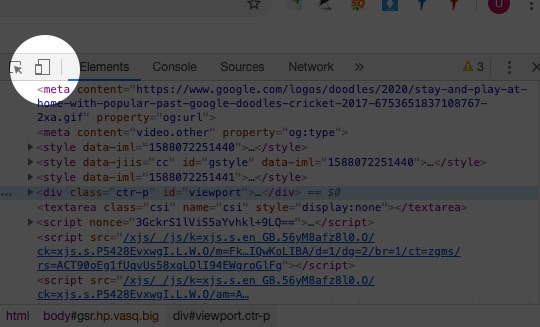 Шаг 3. Это изменит ориентацию веб-страницы на то, как она выглядит на мобильном телефоне. Теперь в адресной строке вверху введите WWW.Instagram.com и нажмите Return.
Шаг 3. Это изменит ориентацию веб-страницы на то, как она выглядит на мобильном телефоне. Теперь в адресной строке вверху введите WWW.Instagram.com и нажмите Return.
Instagram откроется так, как отображается на мобильном телефоне. Чтобы загрузить фотографии, нажмите на символ +,
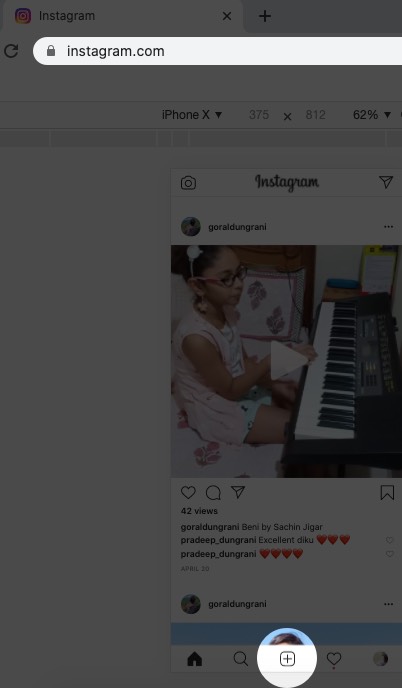 Шаг № 4. Выбрать рисунок Вы хотите загрузить и нажмите Открой это.
Шаг № 4. Выбрать рисунок Вы хотите загрузить и нажмите Открой это.
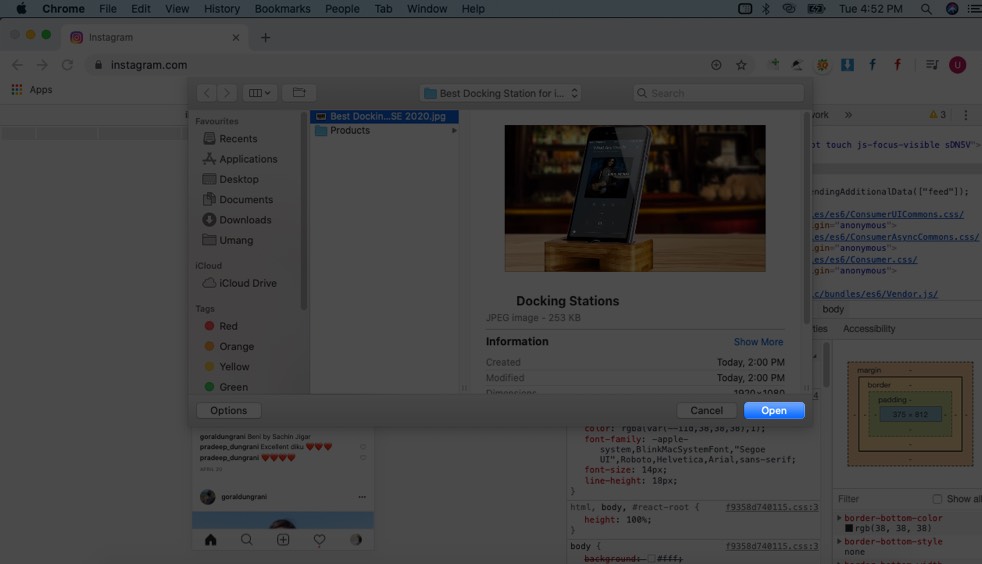 Шаг № 5. Теперь вы можете добавить фильтр и редактировать фотографии → Нажмите на Следующий.
Шаг № 5. Теперь вы можете добавить фильтр и редактировать фотографии → Нажмите на Следующий.
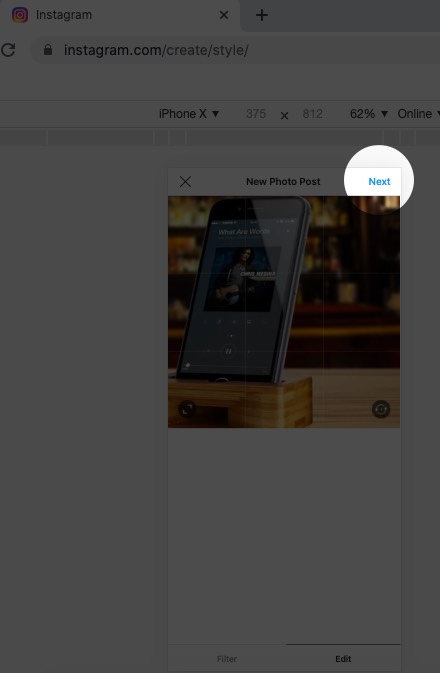 Шаг № 6. Написать подписи а затем нажмите на общий отправить это.
Шаг № 6. Написать подписи а затем нажмите на общий отправить это.
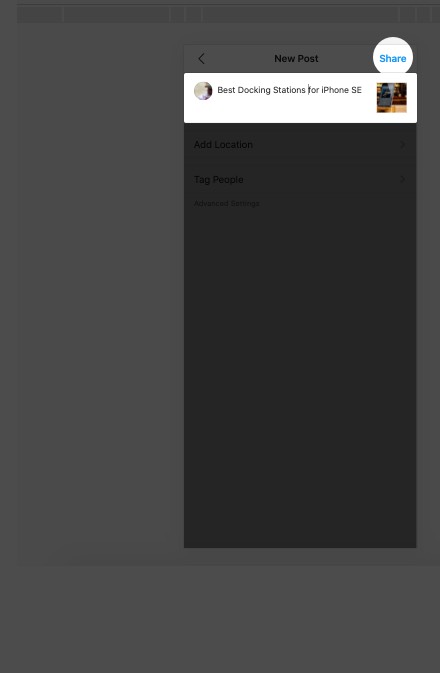 Это просто! Это довольно круто, правда? Кроме того, вы также можете добавить его в Instagram Также расскажите нам шаги ниже.
Это просто! Это довольно круто, правда? Кроме того, вы также можете добавить его в Instagram Также расскажите нам шаги ниже.
Как загрузить фотографии в Instagram История от Mac
Шаг 1. После того, как вы выполните шаги 1-3 выше, нажмите на значок камеры около вверху слева страницы добавить картинку к вам Instagram история.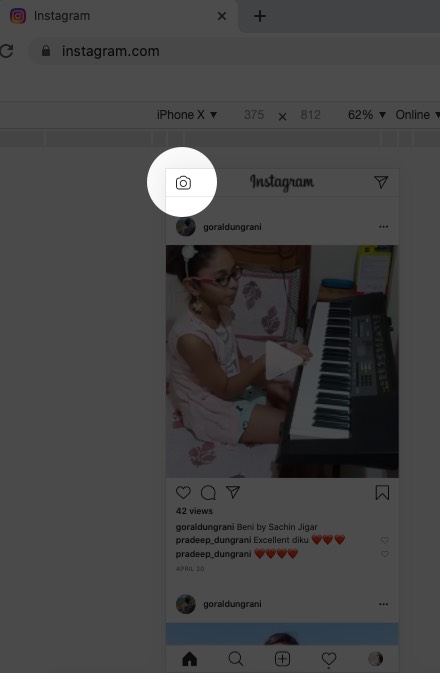 Шаг 2. Выбрать рисунок Вы хотите загрузить и нажмите Открой это.
Шаг 2. Выбрать рисунок Вы хотите загрузить и нажмите Открой это.
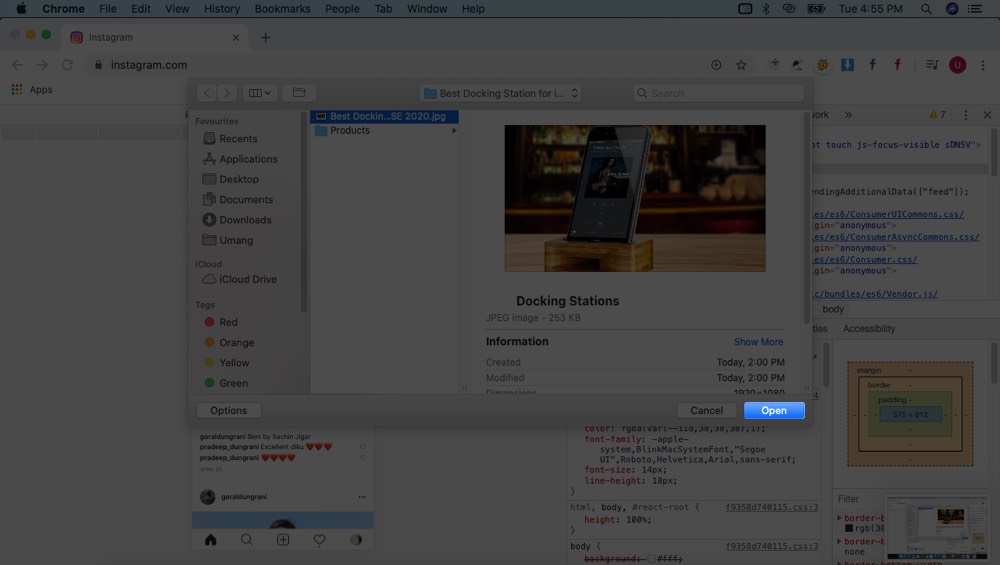 Шаг 3. Вы можете отредактируйте его, добавив текст или наклейки как вам нравится.
Шаг 3. Вы можете отредактируйте его, добавив текст или наклейки как вам нравится.
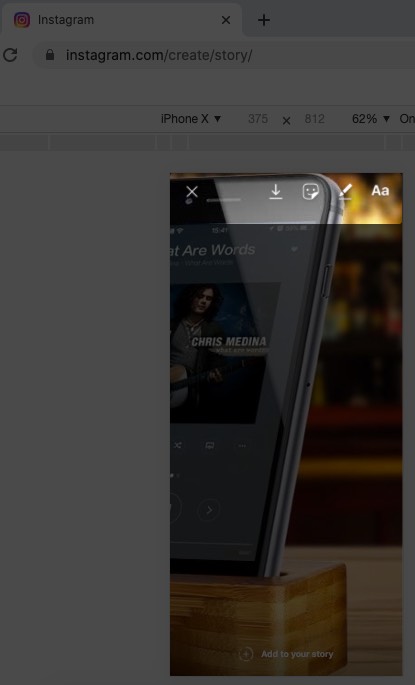 Шаг № 4. Когда вы закончите, нажмите на «Добавить в свои истории».
Шаг № 4. Когда вы закончите, нажмите на «Добавить в свои истории».
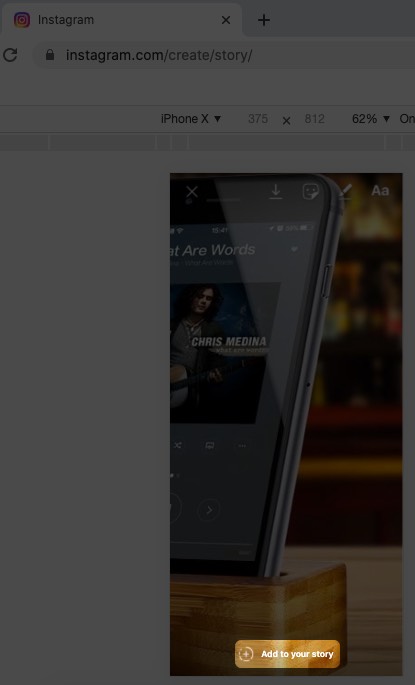
Все это! Ваше сообщение будет добавлено на ваш адрес Instagram история.
Это вызов
Конечно, Instagram все еще лучше всего использовать на вашем телефоне, и есть много советов и приемов, которые вы можете попробовать. Приложение для iOS также позволяет добавлять музыку в свою историю или тайно просматривать чью-то историю. Но для тех времен вы действительно должны отправить его Instagram с вашего Mac, мы надеемся, что это руководство будет полезным. Попробуйте и дайте нам знать в комментариях ниже, если это вас устраивает.

Add comment